Содержание
Данная статья посвящена теме, как пользоваться планшетом Samsung Galaxy Note Pro 12.2. В целом он является буквально огромным Android-планшетом, а слово «Note» в названии получают наиболее продвинутые модели. Также они наделяются фирменным стилусом, который идет в комплекте с устройством.
Кроме этого вы получаете специальный софт — он помогает раскрыть потенциал вашего аппарата и подарить пользователю не только удобство, но и комфорт.
Основные характеристики новинки
- Новинка порадовала превосходным ЦП на 8 ядер (1,90 ГГц), Exynos 5 Octa от самой же Samsung;
- Присутствует также мощная графика Mali-T628MP6;
- Оперативной памяти в новинке 3,00 ГБ;
- Операционная система установлена Android OS v.4.4 KK;
- Помимо слота для дополнительной памяти, имеется также в девайсе и память собственная (16/32 ГБ);
- Дисплей поражает своим совершенством (2560х1600 при 12″); Super Clear LCD; возможность работы с S Pen;
- Имеются две отличные камеры (8 Мп и 2 Мп); имея автофокус, вспышку, HDR, а также запись видео в формате 1920х1080 при 30 кадрах в секунду;
- Имеется поддержка практически всех основных на сегодня форматов видео- и аудиофайлов;
- Присутствует DLNA, Wi-Fi и даже 3G/4G (в зависимости от модификации);
- Обмен данными осуществляется посредством microUSB 2.0, Bluetooth 4.0, ИК-порта, есть также и MHL;
- Интегрирована система A-GPS и ГЛОНАСС;
- В аппарате установлена емкая батарея на 9500 мАч;
- Имея габариты 295х204х8 мм, девайс весит 753 грамма, а стоимость составляет 34 990 руб. с Wi-Fi и 39 900 руб. с 3G/4G.
Дизайн планшета
Что касается дизайна устройства, то здесь никакой сенсационно новой внешности вы не найдете. Данная модель смотрится почти так же, как и «младший брат», 10-дюймовая версия, которую анонсировали несколькими месяцами ранее. Он на самом деле очень похож, — его даже можно с уверенностью назвать копией, несколько увеличенной в размерах. Это никак нельзя назвать недостатком, ведь благодаря этому производитель экономит немалые средства на разработке дизайна устройств, а покупателю, в свою очередь, выбор будет на порядок легче – останется лишь выбрать наиболее удобный размер, и можно совершать покупку.
Сборка планшетника на высшем уровне, металлической отделки здесь не присутствует. Задняя панель сделана из пластика, довольно приятного на ощупь, он напоминает кожу, и по ощущениям поверхность можно спутать с поверхностью GALAXY Note 3.
Расположение элементов на планшете
Если вы посмотрите на лицевую панель, то обнаружите там сенсор, отвечающий за яркость, там же расположилась и камера на 2 Мп.
Сбоку вы найдете динамики, на левой грани имеется разъем 3,5 мм, а на правой – разъемы для флеш-карты и SIM-карты. Сверху расположен микрофон, ИК-порт, двойная кнопка для управления громкостью, и клавиша блокировки.
Как пользоваться планшетом
Что касается пользования планшетом, то Android является довольно простой для понимания системой, здесь каких-либо специальных знаний иметь не нужно. Всё интуитивно и понятно. «Меню» открывается нажатием на соответствующую кнопку вверху экрана, либо нажатием на «часы» (справа внизу), после чего можете настраивать яркость, включать/отключать ротацию экрана, управлять Wi-Fi и т.д. Открытие программ в Android осуществляется однократным коротким нажатием на иконку. Также в Android имеется возможность листать страницы, для этого проведите пальцем по экрану (либо слева направо, либо справа налево).
Блокировка планшета осуществляется нажатием на кнопку блокировки (физическая кнопка; она же: кнопка включения/выключения). Громкость увеличивается и уменьшается нажатием на «качельку».
Интерфейс планшетника
Планшет оснащен актуальнейшей на сегодня версией OS Android – это 4.4 KK. Здесь вы можете вывести на экран блокировки необходимые вам программы, или какие-то другие данные – это может быть и прогноз погоды, и просто часы. На рабочем столе можно обнаружить сетку иконок, размером 8х5.
Важно отметить, что здесь в меню встречаются небольшие подергивания, — от них никуда не деться, и они встречаются даже в этой модели, учтите это перед покупкой.
Была значительным образом доработана и оболочка – отныне на рабочих столах вы сможете обнаружить разноцветные области больших размеров, внешне они напоминают Windows 8. Сюда можно выводить любимые приложения или новости. В итоге имеем весьма оригинальный вариант, заменяющий стандартное оформление. При этом вы по-прежнему можете добавлять на рабочий экран папки, ярлыки или виджеты.
Комплектация здесь стандартная, присутствует зарядное устройство, есть также и стилус; а вот переходника USB-OTG в комплекте с устройством нет. Его нужно докупать дополнительно. Учтите это перед покупкой.
Камера
Что касается камеры, то она в новинке весьма неплохая. Планшетник довольно неплохо фотографирует, а также делает ролики в приличном качестве, задействуется модуль 8 Мп, дополненный также и вспышкой, которая пригодится многим, например, в ночное время. Имеется HDR, набор эффектов, панорама, автофокус. Есть вторая камера, для видеоконференций (2 Мп).
Медиа, софт
Девайс подобного рода вряд ли кто-то захочет использовать в качестве медиа-центра, однако здесь, по желанию, можно прослушивать музыку. Динамики в новике установлены очень хорошие, планшет даже можно использовать вместо колонок (только в помещении). Что касается звука в наушниках – то он здесь по традиции превосходен.
Пакет программ полностью раскрывает возможности S Pen! Предустановлено приложение S Note, рисовать с помощью этого планшета очень удобно, дисплей распознает 1000 уровней нажатия пера, поэтому для художников устройство будет просто незаменимым! Девайс также распознает формулы, написанные вручную.
Если вы нажмете кнопку на стилусе, то планшет выведет меню дополнительных действий, — там вы уже, по необходимости, сможете создавать пометки, открывать контекстное меню, переходить к другим приложениям и т.д.
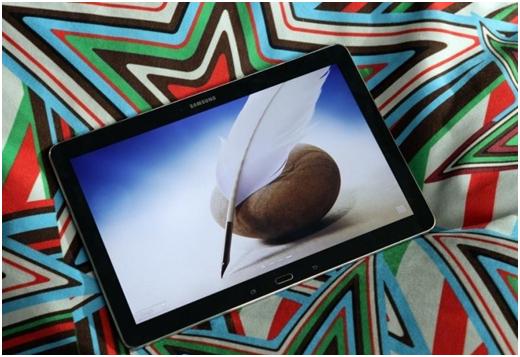



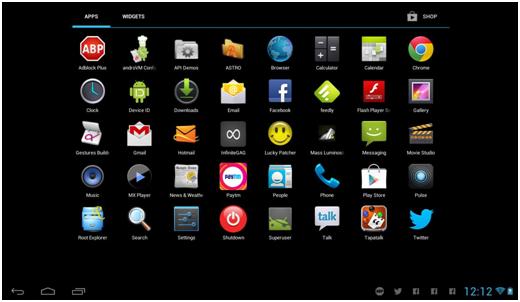
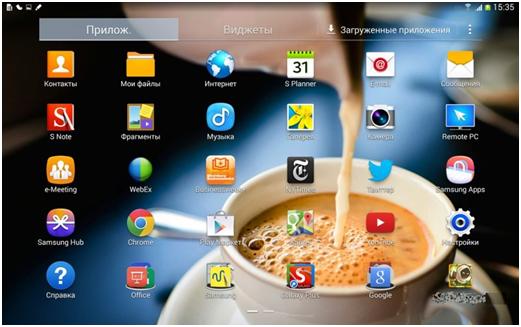
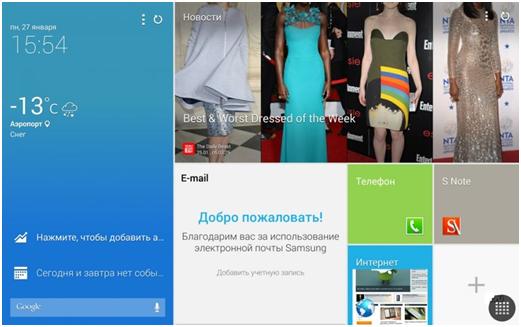
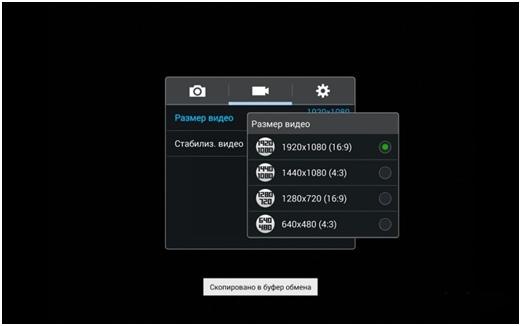
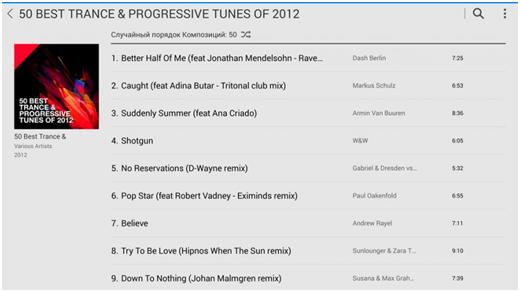
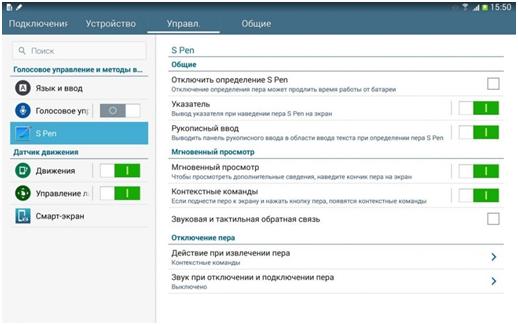

ПОСЛЕДНИЕ КОММЕНТАРИИ